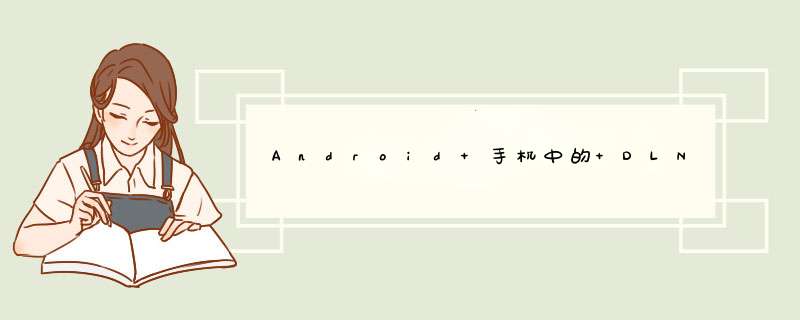
Part 1 简介
Part 2 常见的手机应用场景
Part 3 DLNA 认证的设备
Part 4 DLNA 的一些显著特点( 3月5日补充)
Part 1 简介
DLNA - Digital Living Network Alliance 作为一个老旧的标准,仍然有其存在的必要,因为这些以 SONY 为首的不思进取的厂商既不更新 DLNA,也没有推出类似的其他标准!坐视 AirPlay 蚕食这片大市场。
DLNA 2003年诞生是为了能够把当时相互独立的电视机及其相关设备(功放、音响、DVD/蓝光播放机)、PC及其相关设备(数码相机、音乐播放器)和移动电话在家庭中有机地整合起来,使得多媒体内容能够在各个设备上便捷地播放。
Part 2 常见的手机应用场景
通常 Android 手机中的 DLNA 功能是把手机作为 DMS(Digital Media Server) 或者 DMC(Digital Media Controller) 这两种角色。有时候也作为 DMP (Digital Media Player) 或者 DMD(Digital Media Downloader) 或者 DMU(Digital Media Uploader) 查看/下载/上传网络上其他服务器的内容,不过这些功能很多厂商并不一定实现了。注1
此时你需要连上局域网,如果局域网中存在 DMP(Digital Media Player) 或者 DMR(Digital Media Render),通常是电视或者音响,就可以把手机上(也可以是同一个网络上的 NAS 或者其他服务器)的内容通过网络在电视或者音响上播放。如果局域网中存在 DMPr(Digital Media Printer),就可以把手机上或者其他服务器上的照片透过网络打印出来。
场景一:通过网络可以把手机上播放的本地照片、视频或者照片在电视或者扬声器播放,需要手机端软件支持,同时电视或者扬声器支持。
下图以 SONY Xperia Z2 及自带的 Album 程序为例,简述一下使用过程。打开一张后,点击菜单如图一即出现 Throw注2,点击 Throw 即出现搜索框,搜索网络中可用于传输的设备(此处包含 DLNA 和 WiFi Direct)。如果网络中支持 DLNA 的电视,即刻就会出现在搜索结果中,DLNA 是基于 UPnP 的,不需要双方做任何设置,就可以完成推送过程。
场景二:通过网络可以把手机上播放的在线照片、视频或者照片在电视或者扬声器播放,需要手机端软件支持,同时电视或者扬声器支持。
场景三:通过手机控制卧室的电视或者扬声器播放客厅联网的 Play Station 3/4 上的多媒体内容。
场景四:打开手机上的 DMS(Digital Media Server) 功能,通过电视或者播放器可以选择播放手机上的多媒体内容,要求电视支持相关功能。
下图是在 SONY Xperia Z2 上,设置 -> Xperia 连接 -> 媒体服务器设定 的界面,打开此服务器,处于同一网络下的支持 DLNA 的电视或者 Play Station 3/4 就可以浏览此手机上的多媒体内容了。浏览之前需要在手机端进行批准(这一步并非必需,因为有些手机厂商可能是预置为默认批准的。)这界面一看就知道从我多年前开发以后就没怎么动过,嘻嘻。
还有很多使用场景如下,不过都需要相关的设备支持:
多个屏幕或者扬声器同步播放同一内容
客厅看到一半到卧室继续看
手机双向同步更新局域网中的 DLNA 服务器的多媒体数据
注1严格来说,手机上的 DLNA 角色都应该加上 M(obile) 前缀,不过为了理解方便,就不引入过多的概念。而且事实上对于用户日常使用来说 M-DMS 和 DMS 并无区别。
注2『Throw』是索尼关于 DLNA 使用的特有品牌,并非所有的手机中都叫 Throw,特此澄清。据我所知,三星手机的 DLNA 功能叫『AllShare』,其他的不知道了,欢迎补充。
Part 3 DLNA 认证的设备
支持 DLNA 的设备还算比较多,可以购买的时候看包装上是否有 DLNA 认证的 logo。不过国内很多厂商省钱都没有过 DLNA 认证,可能没有这个标志,不过只要宣称支持的话,日常使用应该问题不大。
首先,最常见也是最常用的电视。通常 DLNA 联盟内的电视厂商出的电视都带有 DLNA 认证,比如 SONY / SamSung / LG 几乎全线都支持,其他大厂比如 Panasonic 应该中高端的也都有。其次,像扬声器、DVD 机、蓝光机、机顶盒、路由器、NAS、Play Station 都有很多支持的,打印机现在比较难找了,不过确实还有。所有这些东西支持最全的应该就是 SONY 的产品线了,毕竟 SONY 是 DLNA 的 Founder。
国内常见的支持 DLNA 的设备:
SONY 目前在卖的有 RJ45 接口(网线口)的电视,几乎全线支持
SamSung / LG 目前在卖的大部分电视(因为不了解,所以低端的不敢保证,目前我个人就是用的三年前买的三星的,DLNA 没问题)
Netgear 、Cisco 和 华硕 500RMB+ 的路由器,原生固件都带 DLNA Server。(因为不了解,所以低端的不敢保证。其他大厂像 Baffulo / Belkin / D-Link 应该也都有,不过没用过不敢保证)其他路由器只要能刷 DDWRT/Tomato/OpenWRT 也都能支持 DLNA Server。
群晖 NAS 全线完美支持 DLNA
Play Station 3/4 完美支持 DLNA
Part 4 DLNA 的一些显著特点( 3月5日补充)
简单谈一下 DLNA 的特点,由于是早年的标准且很久未更新,我手头上最新的是 2009 年8月的 Guideline,这份 Guideline 要成为会员才能拿的到,国内很多厂商都是会员,像小米/Oppo/魅族/华为/中兴等等(据说成为会员要交10000刀?欢迎知情者核实)。所以这个协议的特点非常突出:
1 在服务器端 (DMS/M-DMS),多媒体数据不是以文件夹的结构 Publish 给客户端的。而是以 Meta-data 为结构的。比如音乐是按照年份和流派等属性分类的,完全没有文件夹结构的。
2 服务器端的多媒体文件会有多种编码格式 Publish 给客户端,以供选择。举个例子,服务器端存储的 wav 音频文件,客户端如果不支持的话,服务器端会提供 mp3 的版本给客户端播放或者下载。和视频也一样。呵呵,好玩吧,估计是早年电视、扬声器之类的能够支持的格式比较少,所以才规定成这样子。
3 不支持外挂字幕。其实说实在的,理论上也不是不能支持,视频实时编码都做了,再实时加个字幕嵌进去也不是什么难事儿。不过日本厂商对这种事情完全没兴趣,他们只关心各种加密解密 DRM 啊,DTCP-IP 啊什么的。看哪天国内厂商有兴趣做一做吧,如果不违反 DLNA 的规定的话。
4 DLNA 的 3-box 模式很好,反正我个人很喜欢。就是把网络上的内容通过手机推送到电视或者扬声器,手机只是起到一个控制的作用,数据流是可以不经过手机的,这样的话只要电视或者播放机是有线连接的话,就不会受到无线的速度限制。这一点是比 AirPlay 要好的。在播放 NAS 大码率高清影片和卧室观看客厅蓝光播放机内容时,就会很从容了。而且手机也不耗电,关机也不影响。:)在surface里打开DLNA服务器时要从“计算机”里面找设备,是和其它网络共享并列在一起的。可以先在windows explorer里面查看一下网络,会分类列出找到的不同设备,看看要连接的设备在不在。羡慕 Win7 中的 Play To? 眼馋 OS X 的 AirPlay? 您的 Linux 工作站也可以做到!
一年前本站介绍了 DLNA 技术在 Linux 平台上的一些应用,这次将通过实例的方式说明如何使用 ps3mediaserver 架设 DLNA 服务,并允许家庭网络中各种设备浏览照片、音乐和视频。
PS3 Media Server 介绍
PS3 Media Server 是一款兼容 DLNA 协议的 UPnP 媒体服务器,使用 Java 实现跨平台图形界面和服务器进程,调用本地化的MEncoder、FFmpeg、tsMuxeR 实现媒体转换和重封装 *** 作。
最初目标是为 PS3 提供媒体服务支持,现在已经成为全范围支持的 DLNA 媒体服务器,内置适用于 XBox 360、Nokia N900、Android 手机、三星/索尼/飞利浦旗下电视以及各类进口/国产机顶盒的预置文件,同时对前文中所介绍过的 XBMC 也有良好支持。
PS3 Media Server 最强大的地方在于可以调用系统平台原生的转码和封装工具,将针对播放设备的特征在必要时进行格式实时转换,特别适合于影音文件类型复杂的用户。
上图为同时连结了 XBMC、Sony 电视、PS3 和 Android 手机的 PS3 Media Server 。在 160 版本中收录由在下完全重做的简体中文本地化,希望能进一步降低上手难度。
PS3 Media Server 安装及配置
这里以在 Fedora 17 64 位系统为例。
在配置好 RPMfusion 仓库后,需要安装一些必要的软件包,可以在终端输入以下命令或者在添加/删除中搜索对应软件包:
pkcon install java-170-openjdk ffmpeg mencoder
当然后两者也完全可以自行从各自官网下载并编译。
在运行之前,根据情况需要打开 mDNS 防火墙的端口,Fedora 用户可以参考该文中的“设置防火墙策略”部分。
PS3 Media Server 提供通用版本的预编译压缩包(内置 tsMuxer)和适用于 Deb 包管理系统的软件包,这里以通用版本为例。
双击解压后的目录中的 PMSsh 文件,即可运行。第一次使用,可以到第三个标签页 General 那里设置下语言:
重启后生效。
默认情况下 PS3 Media Server 会将整个文件系统共享出来(当然依然遵循 Linux 文件权限),这显然不是想要的。于是需要在“浏览/共享设定”页面中将包含有视频、音乐和照片的目录添加到共享列表中,如下图所示:
如果有需要调整编码器的设置,可以在下图的“转码设定”标签页中进行,不过默认的设置已经足够了:
这个页面中左侧列表中按类别区分了很多编码引擎,可以用下方的上下箭头按钮调整使用顺序,越靠上面的引擎越优先使用。如果想/不想使用某个引擎的话,可以用点击下方那个插头样的按钮进行切换。
所有配置完成之后记得点击最上方的“重新启动服务器”。
服务器端的配置就这些了,下面就来看看处于同一个局域网内的各种播放设备该怎么配置吧。
其他 *** 作系统上 XBMC 配置
跨平台的 XBMC 是可谓是应用最为广泛的 HTPC 系统了,当下代号为 Eden 的 XBMC 11 默认就启动的 DLNA 客户端模式。
如上图,在添加文件中选择 UPnP Devices 即可看到网络中的 PS3 Media Server。分别在照片、音乐和视频中配置添加即可。
PS3 配置
PS3 的设置很简单:
确保网络设置中:打开了 UPnP 支持;允许连接媒体服务器。
在 XMB 跨界菜单的视频、音乐或者照片的任意一个分类下选择搜索媒体服务器,此时应该很快就能看到 PS3 Media Server 的图标。
点击进入即可执行回放或者其他 *** 作。
对于 PS3 来说,会在分享目录下看到一些以 # 号包围的特殊目录,这些是 PS3 Media Server 虚拟出来的特殊目录,可以通过选定的方式直接实时调整 DLNA 服务器的一些设置,无需起身 *** 作电脑。
更多详情可以参考官方手册。
Sony Bravia 电视配置
Sony 从 2011 年开始上市的电视已经标配 DLNA,使用起来也很方便。在保证正常连接网络的情况下,按菜单键打开 XMB 跨界菜单,在视频、音乐和照片中就可以看到 PS3 Media Sever 的图标了。
Android 手机客户端 UPnPlay 配置
Android 平台上支持 DLNA 的程序非常多,这里以 UPnPlay 这款简单小巧的控制端/播放端为例。在安装 UPnPlay 启动后的首个屏幕上点击左下角的地球样图标即可看到 PS3 Media Server
之后通过 UPnPlay 就可以直接浏览共享目录下的文件,点击即可进行播放。UPnPlay 的视频播放是通过调用系统第三方播放器实现的,所以要保证手机上至少安装有一个视频播放器哦。
注意默认情况下点击文件右侧的加号是添加到播放列表,点击文件名是用当前文件替代现有播放列表,所以它会有“是否删除播放列表”的提示。
UPnPlay 除了可以实现在本地播放以外,还可以实现控制其他 DLNA 客户端的播放。比如在 Android 手机上选择文件,但是在另一台电脑或者 PS3 进行回放,在一个房间遥控另一个房间的电视去播放第三个房间电脑中文件不再是奢望(好拗口)!
总结
从中可以看出使用 PS3 Media Server 搭建可供各类设备访问的 DLNA 数字家庭网络是一件十分简单的事情,它独特的实时转码重封装功能可以允许某些设备播放缺乏原生支持的文件,比如 WebM、Ogg Vorbis 和 MKV 。通过调整 PMSconf 也可以实现无 GUI 的启动模式,可以参考论坛中的分享。
相比 AirPlay 的特定设备需求,兼容 DLNA 的设备非常多,覆盖电视、手机、蓝光机、机顶盒、NAS 在内的各类产品。如果您的多媒体设备是 2011 年左右购入的外资品牌产品(国产机顶盒也有良好支持),那么很大可能性已经支持 DLNA;也可以使用DLNA 官方设备查找程序及智能手机程序进行查看。
欢迎分享,转载请注明来源:内存溢出

 微信扫一扫
微信扫一扫
 支付宝扫一扫
支付宝扫一扫
评论列表(0条)